Dropbox es un servicio de alojamiento de archivos basado en la Web de Dropbox Inc que permite a los usuarios almacenar y compartir archivos y carpetas con otros.
Dropbox ofrece planes gratuitos y pagos, cada uno con diferentes opciones. El servicio gratuito proporciona 2 GB de almacenamiento en línea mientras que en Pro puede obtener tanto como desee para sus necesidades.
Ofrece una aplicación de cliente para sistemas operativos móviles y de escritorio para cargar o descargar archivos y también para la sincronización de archivos en varios dispositivos.
Aquí está la publicación para instalar Dropbox en Linux Mint 19 / Linux Mint 18 .
Instalar Dropbox en Linux Mint
Puedes instalar Dropbox de dos formas,
- Instalar Dropbox en Linux Mint usando el administrador de software
- Instalar Dropbox en Linux Mint mediante la línea de comandos
Elija cualquiera de los métodos anteriores para instalarlo.
Instalar Dropbox en Linux Mint usando el administrador de software
Abra el administrador de software desde Menú>> Administración>> Administrador de software .
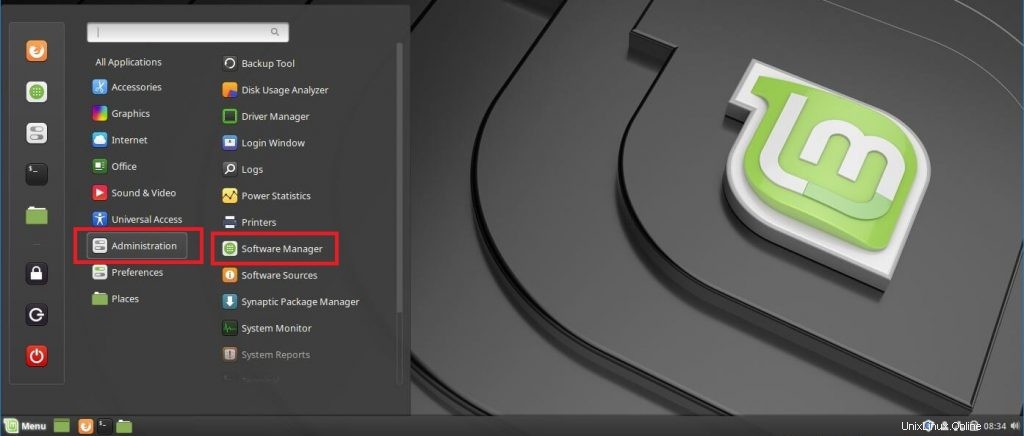
Busque Dropbox y haga clic en el resultado.
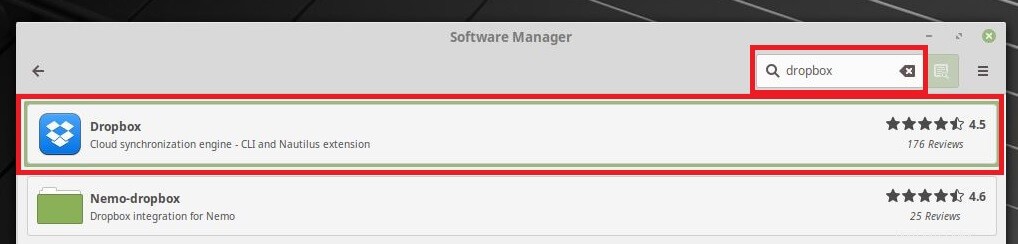
Haga clic en el botón Instalar.
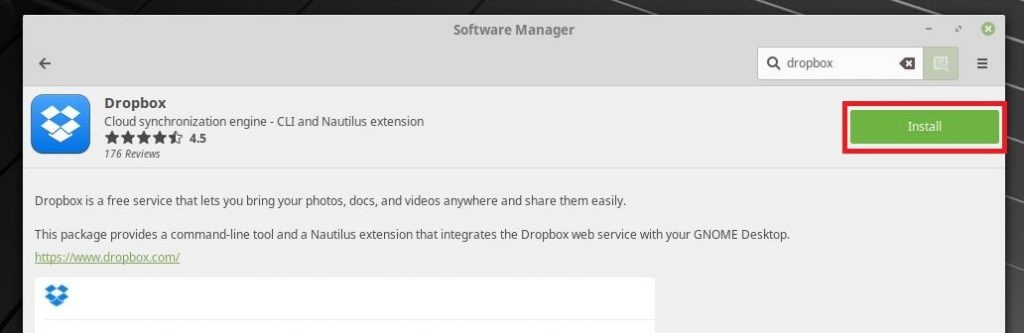
Deberá instalar paquetes de software adicionales para Dropbox.
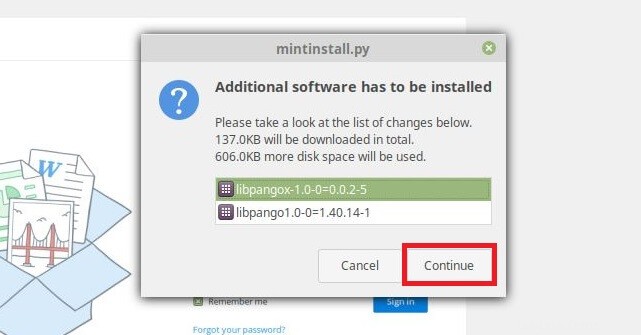
Deberá autorizar la instalación de Dropbox.
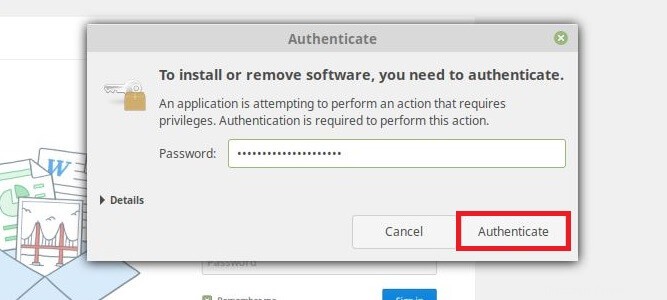
Una vez completada la instalación de Dropbox, haga clic en el botón Iniciar para iniciar la aplicación de Dropbox.
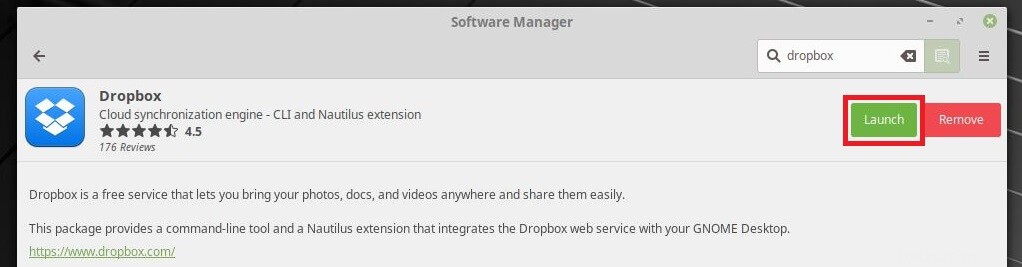
Instalar Dropbox en Linux Mint usando la línea de comandos
Abre una terminal ( Ctrl Alt T ) y actualice el índice del repositorio usando apt comando.
sudo apt update
Instala Dropbox usando el apt comando.
sudo apt install dropbox
Acceder a Dropbox
Inicie Dropbox.
GUI
Escritorio canela :Menú>>
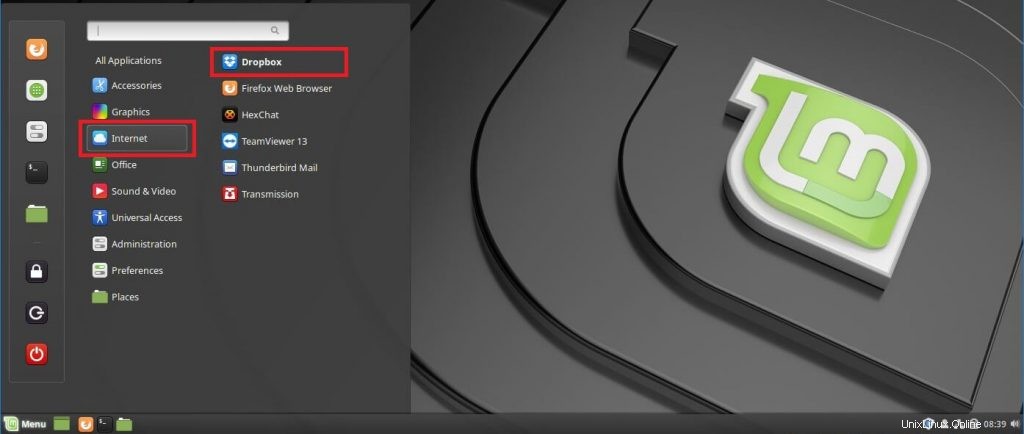
Línea de comandos
dropbox start -i
Dropbox le pedirá que instale el demonio para Dropbox. Haz clic en Aceptar para descargar e instalar.
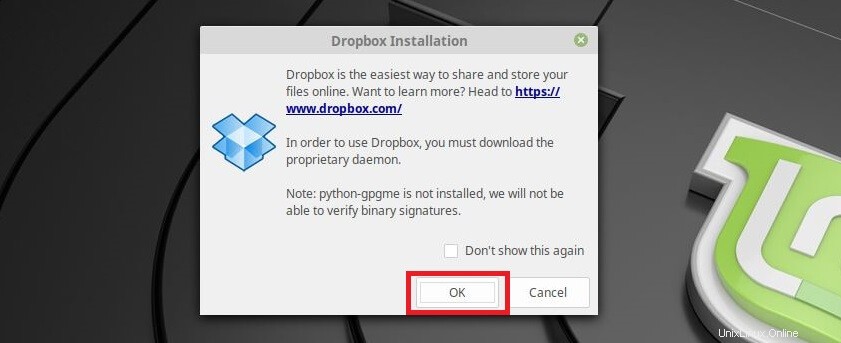
Espere unos minutos. El instalador de Dropbox descargará e instalará el demonio de Dropbox.
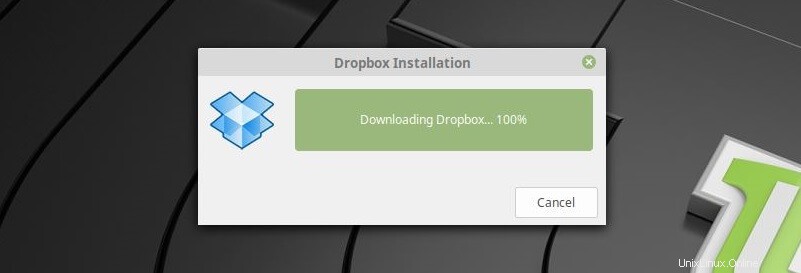
Una vez completada la instalación, el instalador de Dropbox iniciará el navegador y le pedirá que inicie sesión en la cuenta de Dropbox para vincular el sistema Linux Mint con su cuenta.
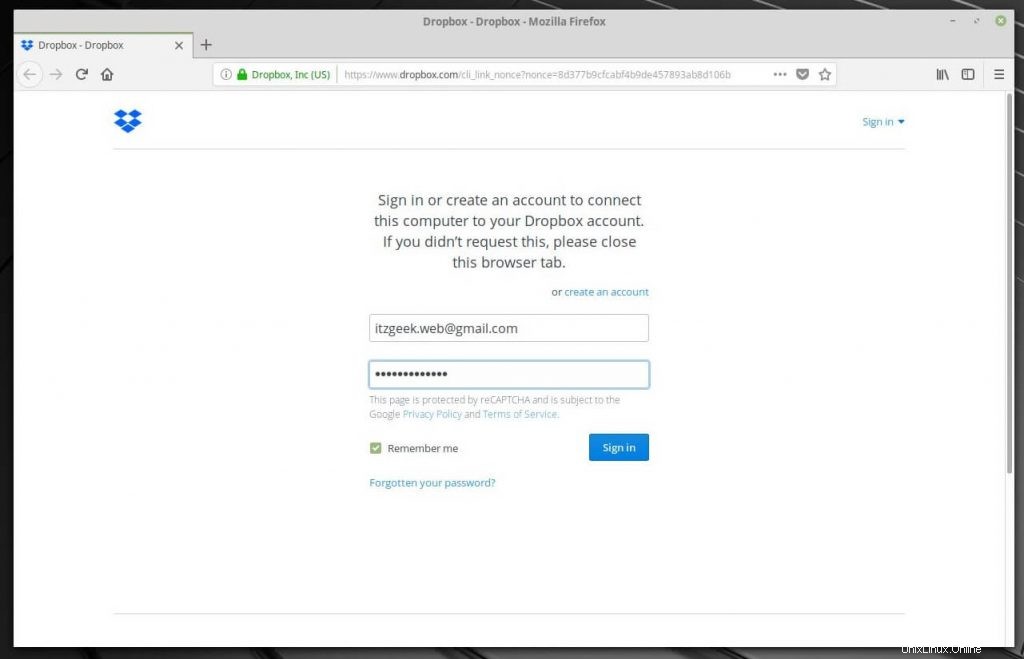
Al iniciar sesión correctamente, obtendrá la siguiente página. Haz clic en Continuar a Dropbox.
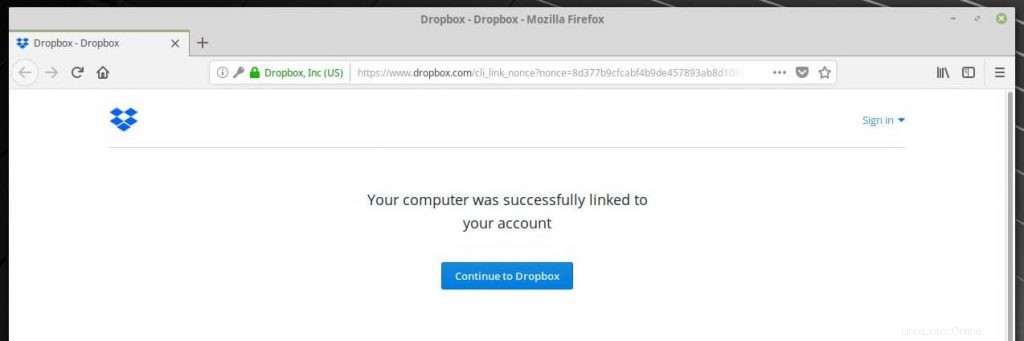 Acceda a los archivos almacenados en la cuenta de Dropbox yendo a ~/Dropbox (/home/
Acceda a los archivos almacenados en la cuenta de Dropbox yendo a ~/Dropbox (/home/Dropbox Linux Mint 19:
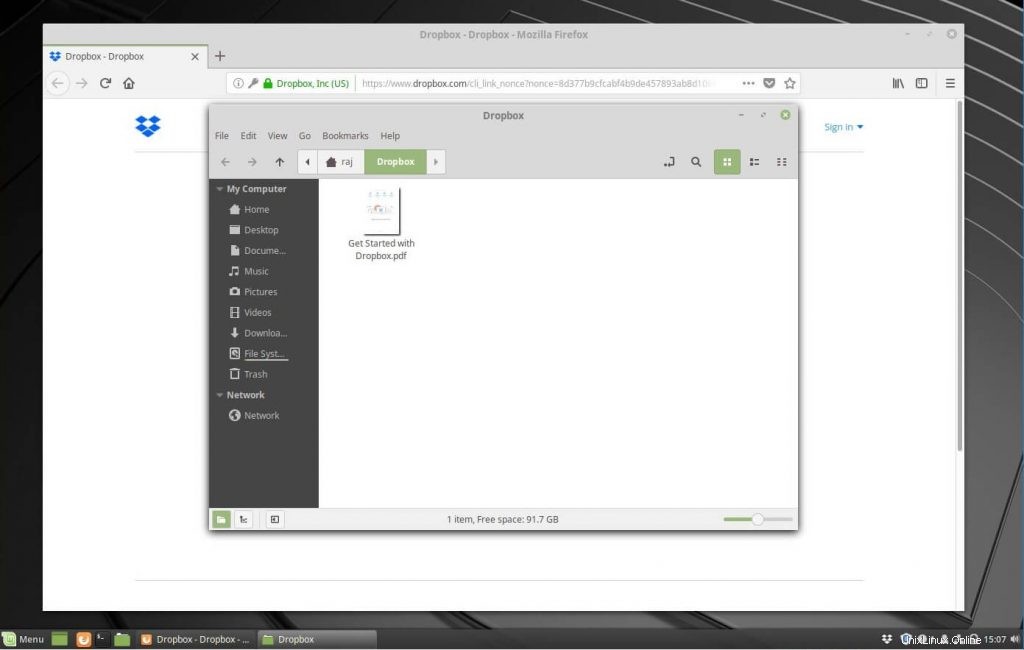
Dropbox en Linux Mint 18:

Eso es todo.